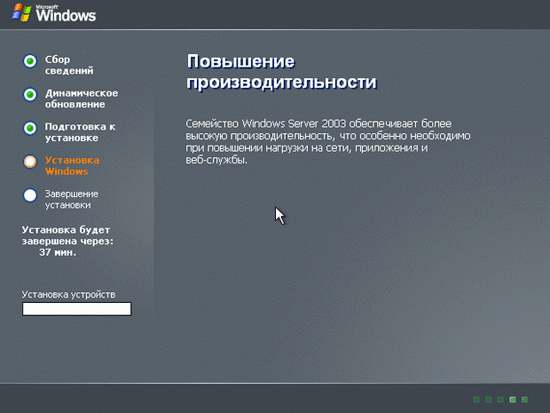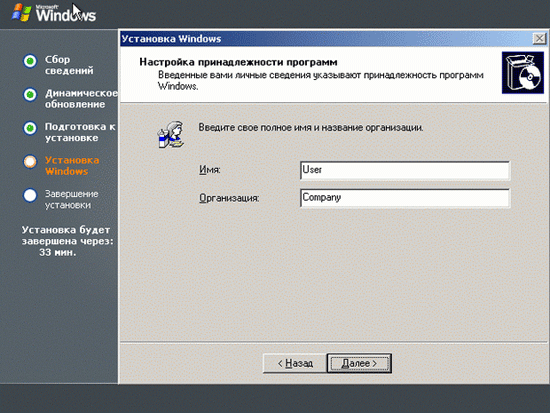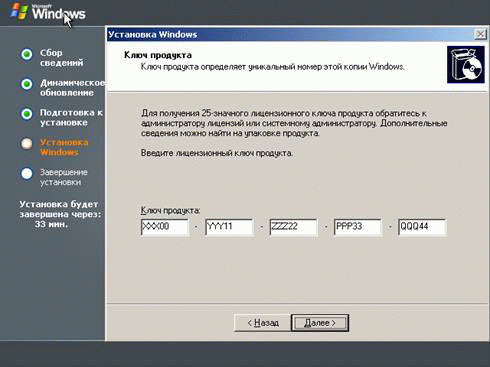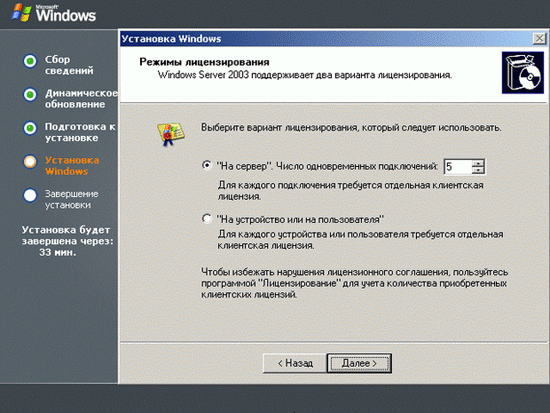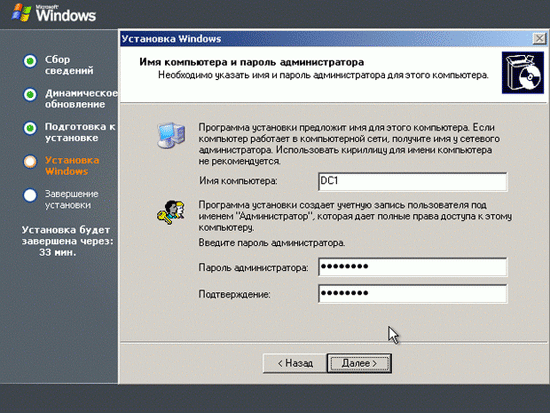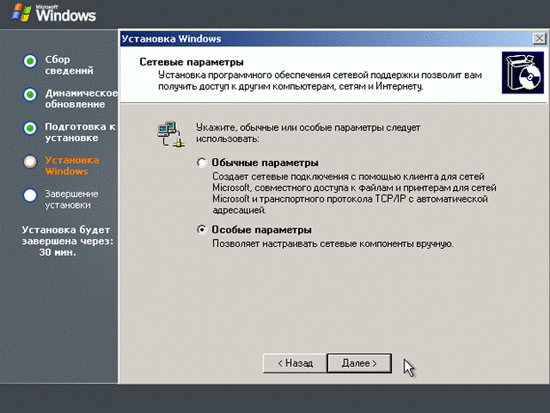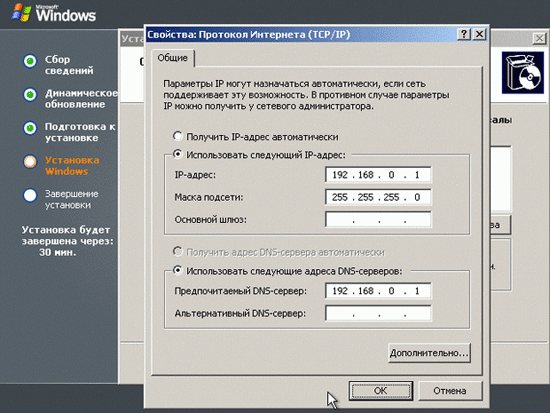|
Здравствуйте. А уточните, пожалуйста, по какой причине стоимость изменилась? Была стоимость в 1 рубль, стала в 9900 рублей. |
Сетевые операционные системы (на примере операционных систем семейства Windows Server); установка и настройка системы
- Графический этап установки системы.
Начальный экран графического этапа — опрос оборудования и поиск имеющихся аппаратных компонент сервера. На данном этапе будут обнаружены все устройства Plug and Play, и, если в дистрибутиве системы имеются драйверы для этих устройств, то они будут установлены (рис. 2.15).
Далее — настройка языков и региональных стандартов (рис. 2.16). Если вам не надо изменять комбинацию клавиш для переключения между английской и русской раскладками клавиатуры, то можете нажать кнопку "Далее". Рекомендуем нажать кнопку "Состав" и настроить язык ввода по умолчанию — "Английский".
Следующий экран — настройка принадлежности программ (рис. 2.17). Здесь необходимо ввести имя пользователя, производящего установку, и название организации, которая приобрела данную копию системы (в учебном классе можно выбрать общее для всех имя пользователя и название учебного заведения).
Затем повторный (если система не устанавливается с загрузочного CD) ввод ключа продукта (рис. 2.18). Снова напомним, что на иллюстрации изображен "условный" установочный ключ. Настоящий ключ — на том установочном комплекте, который вы приобрели по одной из программ лицензирования для учебный заведений.
Теперь необходимо задать режим лицензирования клиентских подключений и количество лицензий (рис. 2.19). Режим лицензирования по умолчанию — "На сервер". При данном режиме система будет контролировать количество одновременных подключений к данному серверу, не отслеживая имен пользователей или компьютеров, с которых производятся данные подключения. При режиме лицензирования "На устройство или на пользователя" при каждой попытке установить сеанс работы с системой система будет обращаться к доменному серверу лицензий и проверять, имеется ли лицензия у данного пользователя на работу с данным сервером. Если лицензия имеется, то сеанс работы будет установлен. Если лицензии нет, то сначала будет произведена попытка выдать новую лицензию для пользователя и записать ее в БД сервера лицензий (после чего будет установлен сеанс работы с сервером). Если же лимит лицензий исчерпан, пользователю будет отказано в доступе к данному серверу. Начальное количество лицензий – 5.
Для данного учебного курса необходимо оставить настройки по умолчанию.
Следующий экран — выбор имени сервера и пароля для встроенной учетной записи "Администратор" данного сервера (рис. 2.20). На иллюстрации выбрано имя DC1. Во время лабораторных занятий студенты, изучающие данный курс, будут назначать имена своих серверов в соответствии с методическими указаниями для лабораторных занятий. Пароль администратора также назначается в соответствии с данными указаниями. Набор требований к паролям учетных записей обсуждается дальше в данном курсе. Сейчас приведем основные требования к паролю:
- длина пароля не менее 8 символов;
- пароль не должен содержать имя пользователя (ни имя учетной записи, ни само имя или фамилию),а также имена его родных и близких, клички домашних животных, номера телефонов и пр. персональную информацию;
- буквы, входящие в пароль, должны быть как в нижнем, так и в верхнем регистре;
- в пароль должны входить знаки препинания и специальные символы (например, $, &, #, @ и др.).
Следующий шаг — установка даты, времени и часового пояса (рис. 2.21). Необходимо установить данные параметры в соответствии с вашим регионом и вашим временем.
Далее — экран установки и настройки сетевых компонент (рис. 2.22).
На этом этапе для каждого из сетевых адаптеров, установленных в сервере и опознанных системой, будет установлены либо "Обычные параметры", подразумевающие включение клиента для сетей Microsoft, предоставление совместного доступа к файлам и принтерам данного сервера и установку протокола TCP/IP с настройкой параметров данного протокола от сервера DHCP или при помощи технологии APIPA. Выберем "Особые параметры" и изменим только настройку TCP/IP — зададим IP-адрес сервера вручную (рис. 2.23).
Установим параметры, как показано на рис. 2.24. В методических указаниях для лабораторных работ описана схема назначения имен и IP-адресов для серверов компьютерного класса.
После настройки сетевых компонент программа установки предлагает оставить компьютер в рабочей группе WORKGROUP (имя рабочей группы можно на этом этапе изменить) или включить в домен корпоративной сети (рис. 2.25). На данном этапе оставим данный параметр по умолчанию.
Дальнейшие действия по установке системы производятся автоматически. По окончании процесса установки необходимо нажать кнопку "Готово" и перезагрузить сервер.